今天小编教你一键U盘安装win7系统的方法,装系统是在系统出现问题时或者想要优化系统时进行的系统的重装,因为系统崩溃开不了机时我们该如何重装系统呢?那就使用U盘重装系统吧。不知u盘安装win7的用户,可参照以下的方法进行操作。
u盘安装win7是比较流行的安装方法,其操作简单,成功率高,随时随地想安装就安装。我给大家带来了一键U盘装win7系统的图文教程,有需要的用户,赶紧来瞧瞧吧。
u盘安装win7:
1、打开下载好的小白一键重装系统工具,点击U盘启动,选择U盘模式,点击一键制作U盘启动盘。
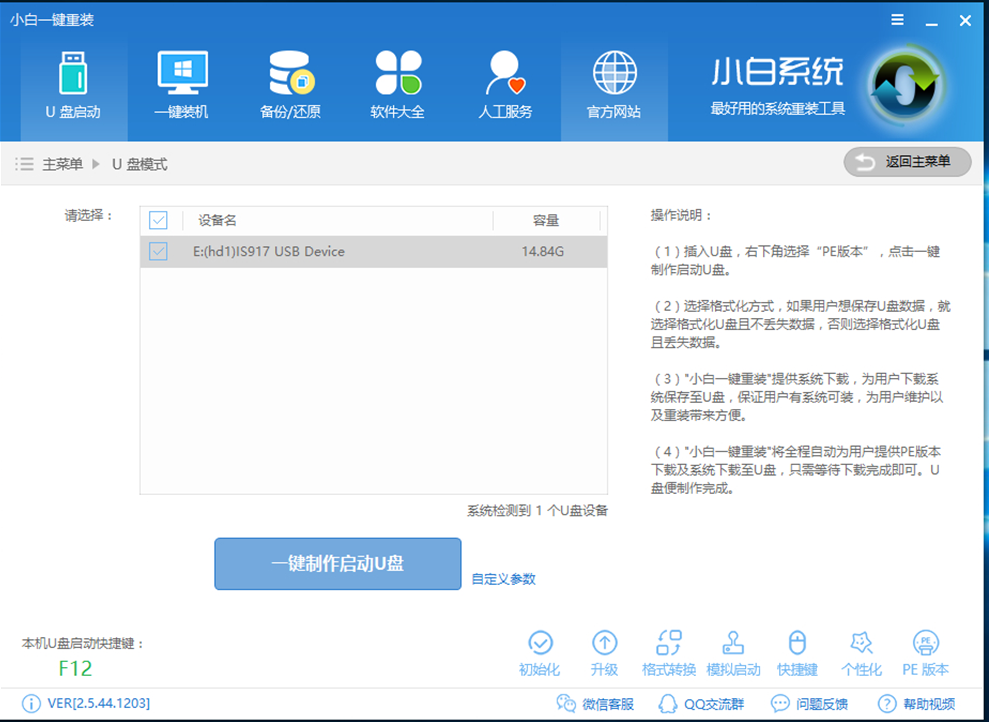
2、制作启动盘时可以选择下载系统镜像文件到U盘。
3、完成后重启电脑按“一键U盘启动快捷键”选择U盘启动,具体方法可以点击链接查看:http://www.windows7en.com/uflash/40536.html
4、之后开始系统的正式安装。上面步骤进入到PE选择界面,选择“02 ”回车
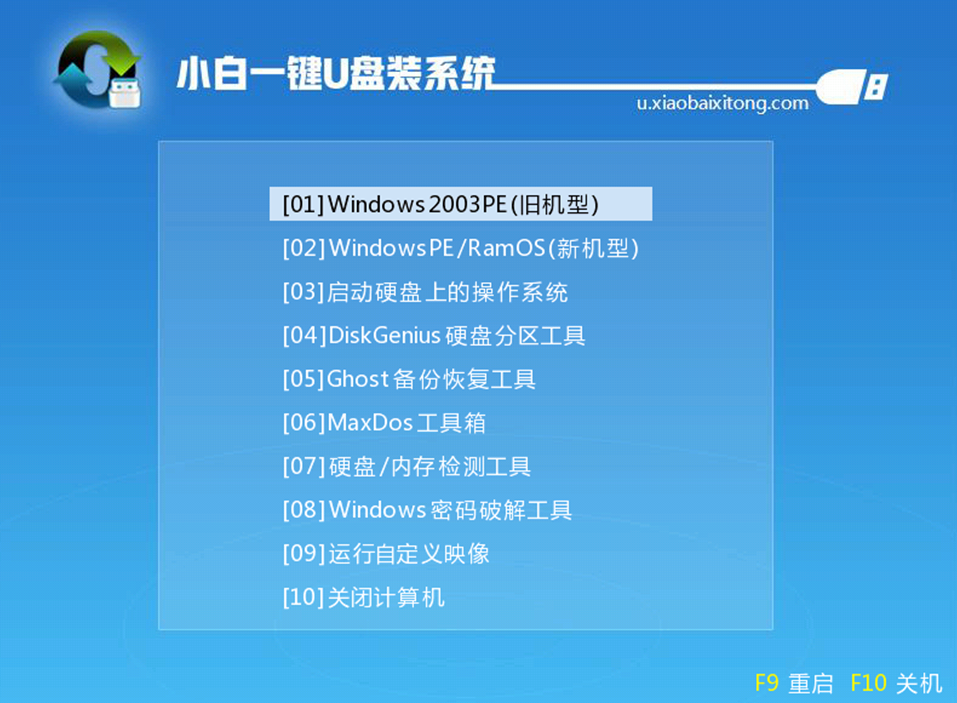
5、 然后进入PE桌面后会自动弹出PE装机工具,选择U盘内的系统镜像,左下角选择“目标分区”选择系统盘(C盘),之后点击“安装系统”。
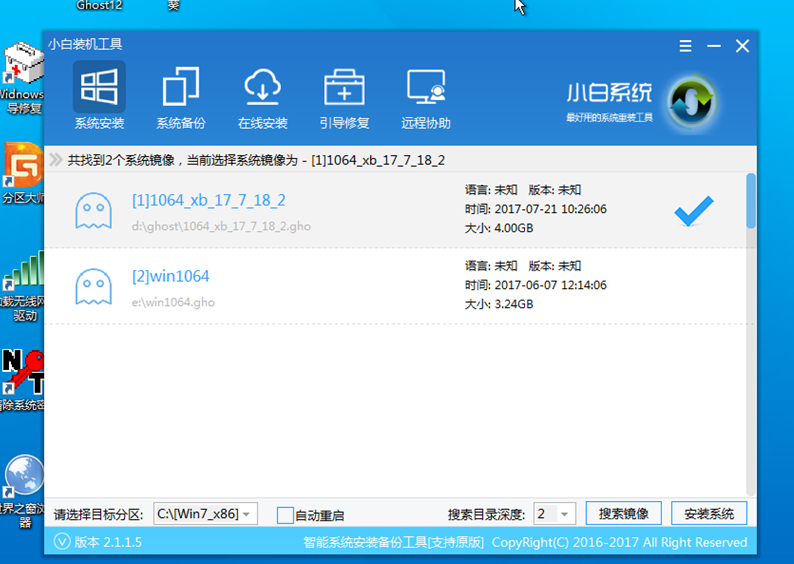
6、 安装系统,完成后拔出U盘
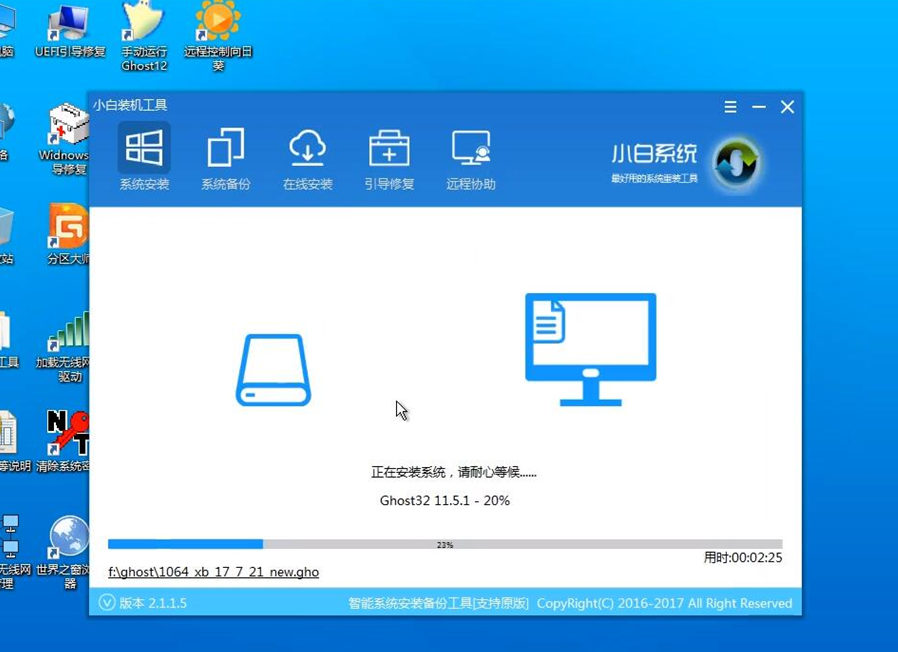
7、 重启电脑,进行系统配置

8、之后系统就这么安装成功啦
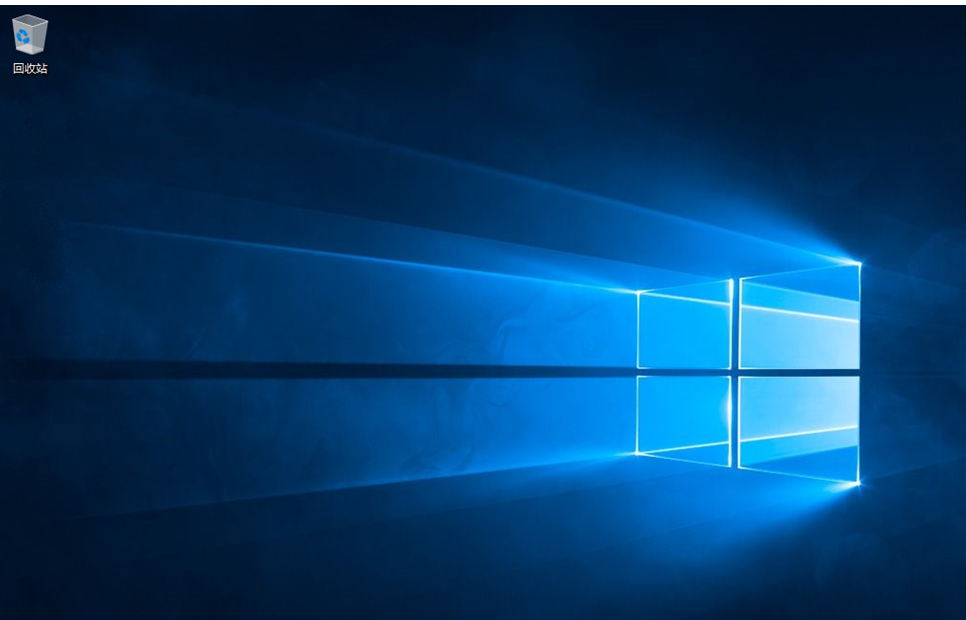
以上就是一键U盘安装win7系统的方法介绍了,是不是很简单呢?

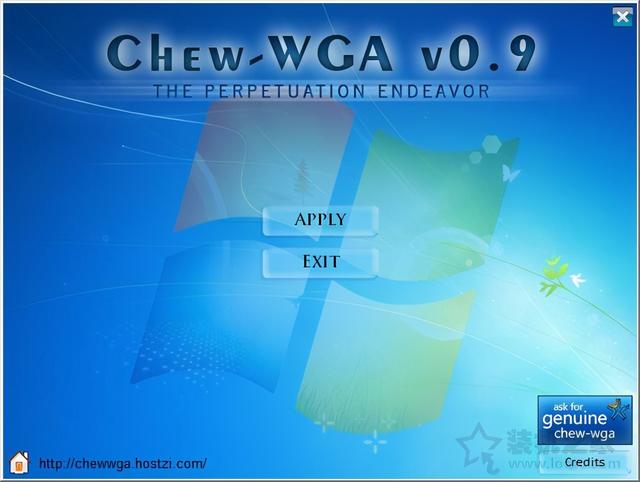


![RedHat服务器上[Errno 5] OSError: [Errno 2]的解决方法](https://img.pc-daily.com/uploads/allimg/4752/11135115c-0-lp.png)

